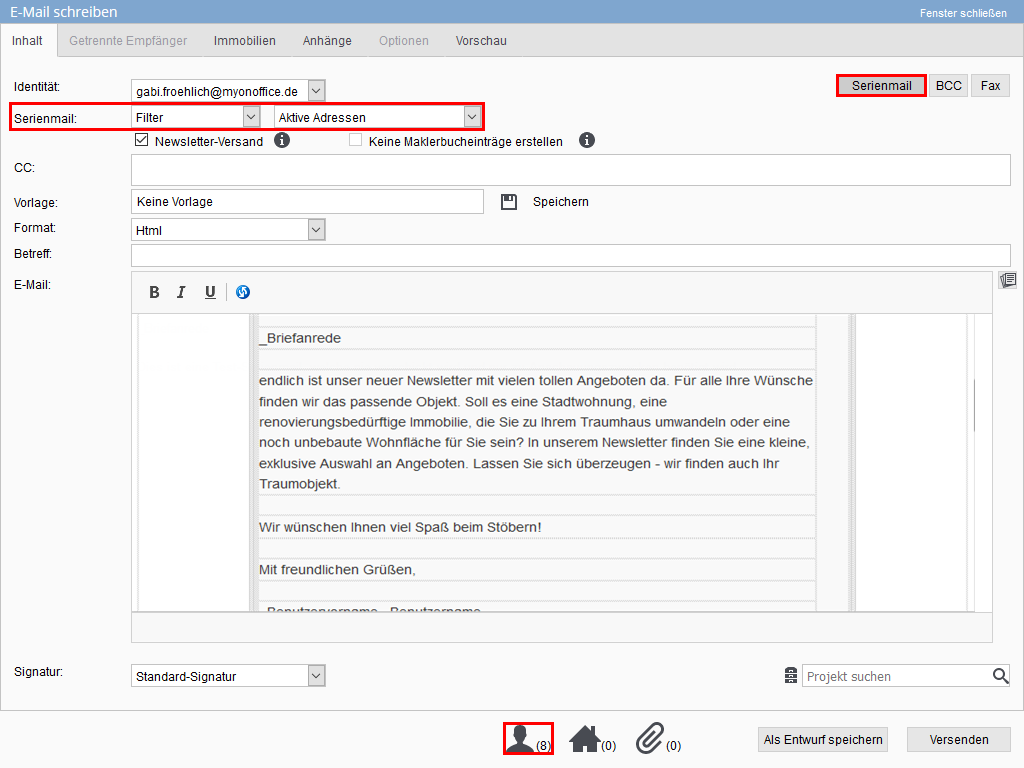Sie befinden sich hier: Home / Tutorials / Schritt für Schritt / Allgemeine Anleitungen / Serienmail versenden

Schritt für Schritt
Serienmail versenden
Serienmails
Mit onOffice enterprise edition erstellen Sie leicht Serienmails, um eine E-Mail an mehrere Ihrer Interessenten oder Kunden zu versenden. Bei einer Serienmail wird an jeden Empfänger eine einzelne E-Mail verschickt. Damit ist in jeder E-Mail auch die passende individuelle Briefanrede enthalten.Eine Serienmail geht meist an eine große Anzahl von Empfängern. Es empfiehlt sich die Empfänger im Vorfeld festzulegen. Das kann über eine Arbeitsliste geschehen oder über einen Filter.
Eine Arbeitsliste ist eine feste Liste von Empfängern, die sich nicht mehr dynamisch verändert. Bei einem Filter wird im Moment des Aufrufs eine Liste der Empfänger gebildet. Wenn die Datenbasis sich ändert, kann auch das Ergebnis sich ändern, wenn der Filter zu einem späteren Zeitpunkt aufgerufen wird.
Klarer wird das an einem Beispiel. In den Adressen kann für das Feld „Newsletter“ der Wert „Ja“ eingetragen sein. Wenn Sie nun einen Filter erstellen, der alle Adressen mit dem Wert „Ja“ anzeigt, können Sie daraus eine Arbeitsliste erstellen. Nehmen wir an, daß der Filter 38 Adressdatensätze ergibt und diese alle in eine Arbeitsliste aufgenommen werden. Danach wird bei einer Adresse der Wert auf „Nein“ geändert. Der erneute Aufruf des Filters ergibt dann 37 Adressen, in der Arbeitsliste sind noch immer 38 Adressen.
Sie können also entscheiden, ob der aktuelle Zustand (Filter) oder ein fester Satz (Arbeitsliste) Adressen angeschrieben werden soll.
Bitte denken Sie daran:
Arbeitslisten und Filter, die ein anderer Benutzer nutzen soll, müssen Sie als „öffentlich“ oder für die „Bürogruppe“ speichern.
Öffnen Sie das normale „E-Mail erstellen“ Pop-Up und klicken Sie rechts oben auf „Serienmail“.
Über das Feld „Serienmail“ können Sie entscheiden, ob die Adressaten über einen Filter oder eine Arbeitsliste selektiert werden und anschließend rechts davon den gewünschten Filter /die gewünschte Arbeitsliste auswählen.
Nach der Auswahl sehen Sie unten die Zahl der Adressen, an die die Mail verschickt wird. Sollten in eine Serienmail an mehrere hundert Adressen zusätzlich eine Immobilienverknüpfung eingetragen sein, wird im Maklerbuch des Objektes die entsprechende Anzahl an Einträgen erstellt. Das ist nicht immer erwünscht. Wenn Sie die Exposégenerierungen nicht im Maklerbuch protokollieren wollen, können Sie die Option „Keinen Maklerbucheinträge erstellen“ aktivieren, sodass keine Einträge erstellt werden. Die Mails werden dann aber auch nicht in den Aktivitäten der Adressen gelistet.
Ob eine Mail als Serienmail verschickt wurde, kann in der entsprechenden Detailansicht einer E-Mail-Aktivität durch Klick auf das Info-i unten links nachgeschaut werden. Es ist dann als Aktionsmerkmal „Serienmail“ gesetzt.
Bitte wählen Sie eine Vorlage oder schreiben den Inhalt der Mail, verknüpfen Sie wenn gewünscht Immobilien und erstellen Sie Anhänge.
Bitte kontrollieren Sie den Text im Reiter „Vorschau“. Danach können Sie mit einem Klick auf „Versenden“ den Versand starten
- Allgemeine Anleitungen
- Wordvorlagen erstellen
- Serienmail versenden
- Arbeitslisten bearbeiten
- E-Mail Signatur erstellen
- Abwesenheitsnotiz
- Immosuche
- Werte setzen konfigurieren beim Widerruf
- Marketplace - Benutzerkonto einrichten
- Adressdatensatz Pflege
- Wasserzeichen
- Status und erweiterter Status
- Wörterbuch
- Dateien auf Server hinterlegen
- Arbeitslisten erstellen
- Ansprechpartner zuweisen
- onOffice-MLS
- Administrative Anleitungen

 Einstieg
Einstieg Dashboard
Dashboard Adressen
Adressen Immobilien
Immobilien E-Mail
E-Mail Kalender
Kalender Aufgaben
Aufgaben Statistik-Baukasten
Statistik-Baukasten Immobilien- / Adressstatistik
Immobilien- / Adressstatistik Anfragenmanager
Anfragenmanager Schaufenster-TV
Schaufenster-TV Akquise-Cockpit
Akquise-Cockpit Marketing Box
Marketing Box Erfolgscockpit
Erfolgscockpit Prozessmanager
Prozessmanager Gruppen
Gruppen onOffice Sync
onOffice Sync Präsentations PDFs
Präsentations PDFs Faktura
Faktura Smart site 2.0
Smart site 2.0 Projektverwaltung
Projektverwaltung Arbeitszeiterfassung
Arbeitszeiterfassung Objektwertanalyse
Objektwertanalyse Mehrsprachenmodul
Mehrsprachenmodul Automatischer Exposéversand
Automatischer Exposéversand Multi-Objekt-Modul
Multi-Objekt-Modul Intranet
Intranet Revisionssichere Mailarchivierung
Revisionssichere Mailarchivierung Favoriten Links
Favoriten Links Textbausteine
Textbausteine Immobilienimport
Immobilienimport onOffice-MLS
onOffice-MLS Portale
Portale Adressen aus Zwischenablage
Adressen aus Zwischenablage Massenaktualisierung
Massenaktualisierung Rechnen mit Formeln
Rechnen mit Formeln Schnellzugriff
Schnellzugriff Vorlagen
Vorlagen Einstellungen
Einstellungen Kundenkommunikation
Kundenkommunikation Externe Tools
Externe Tools Schritt für Schritt
Schritt für Schritt